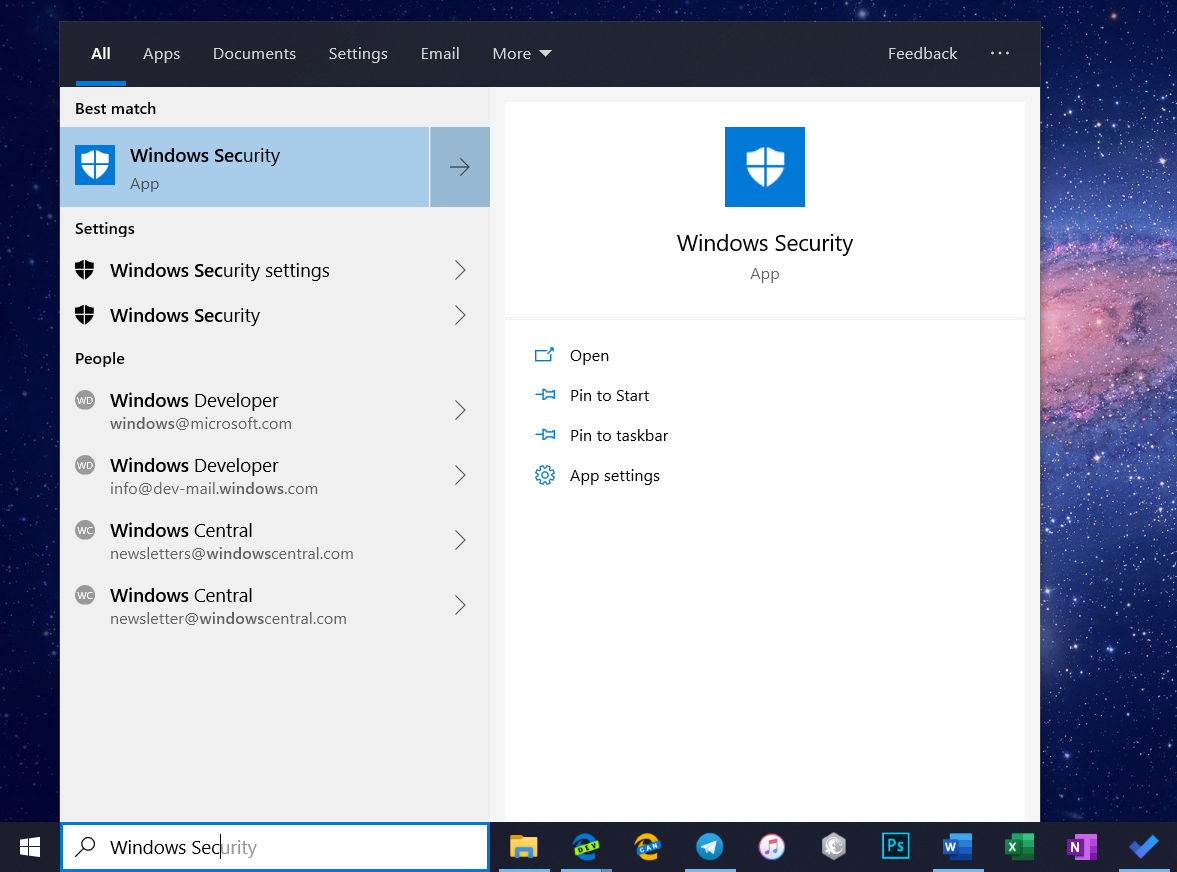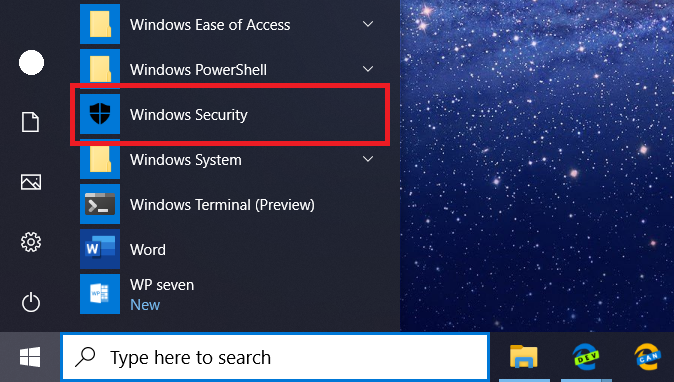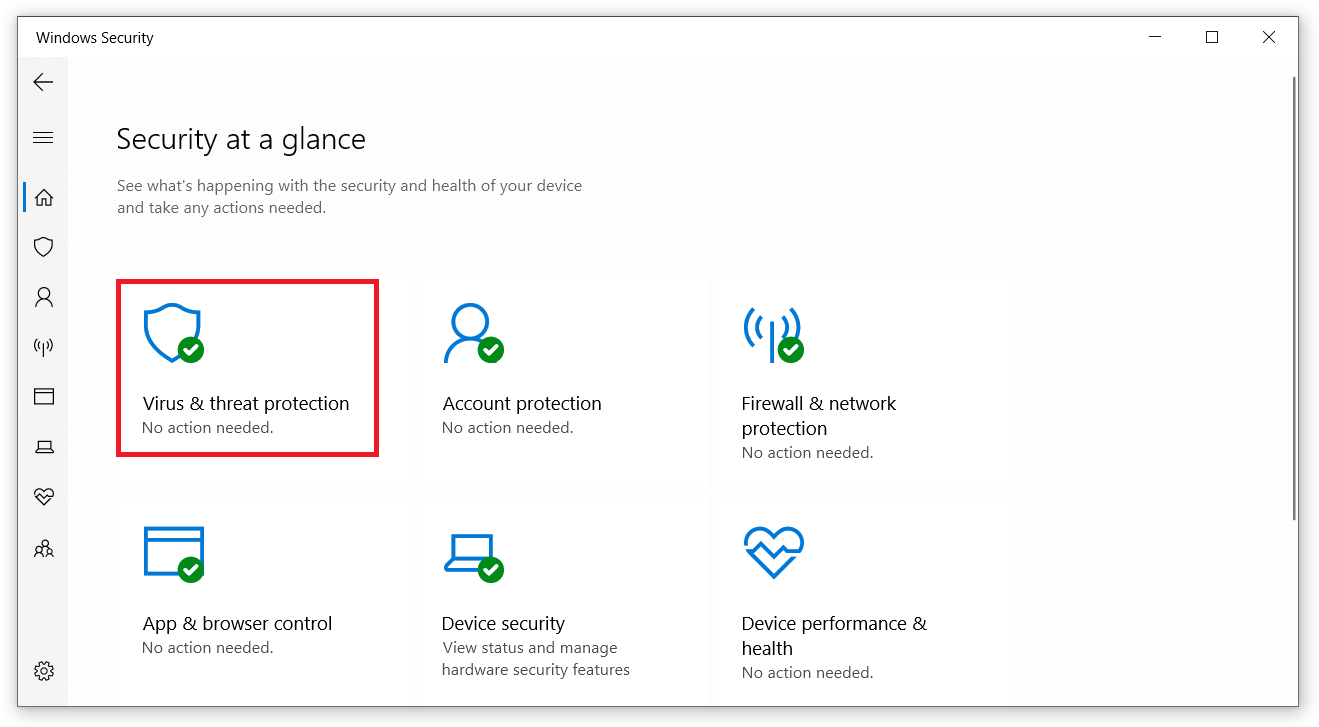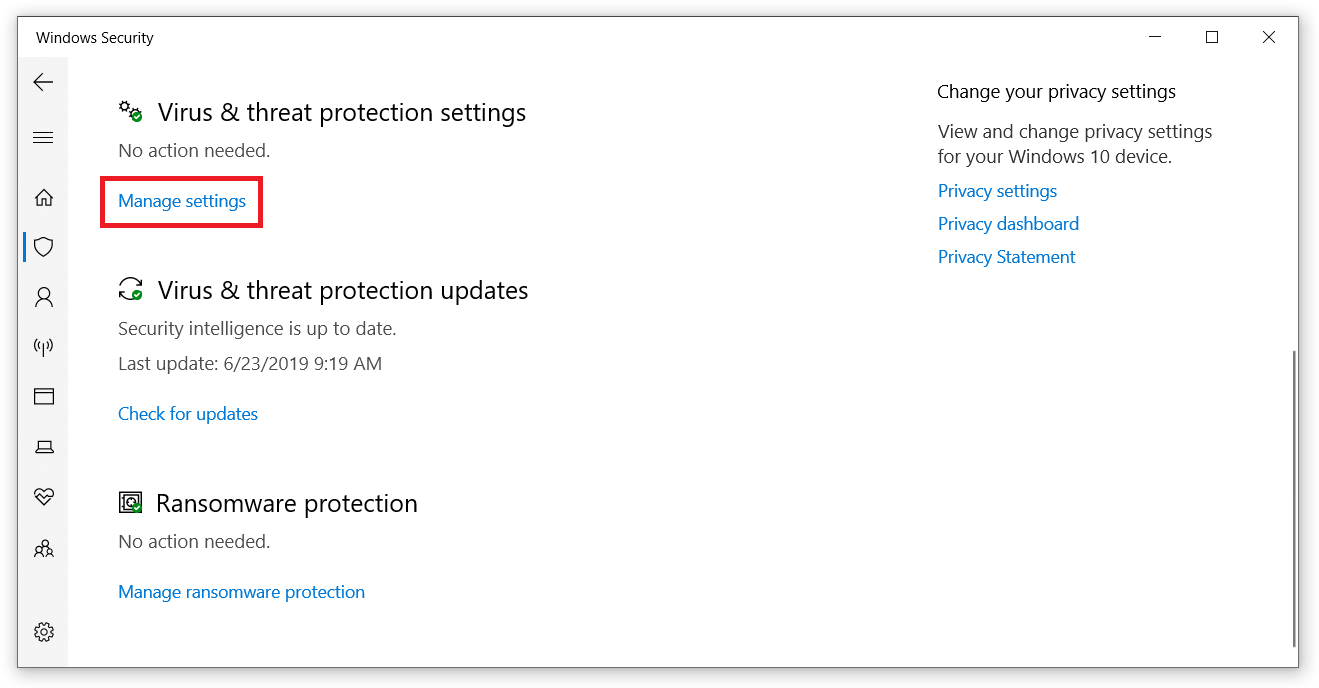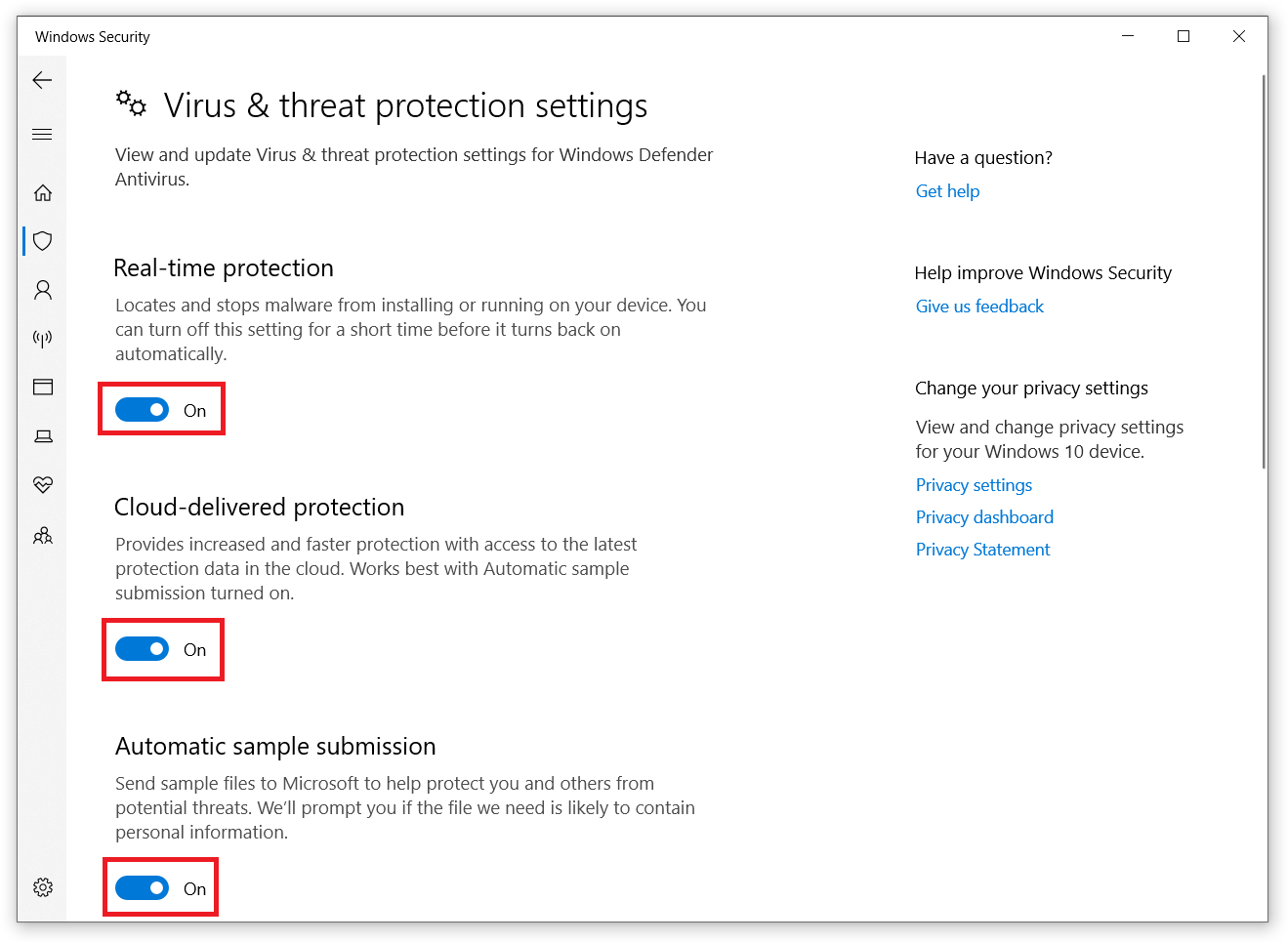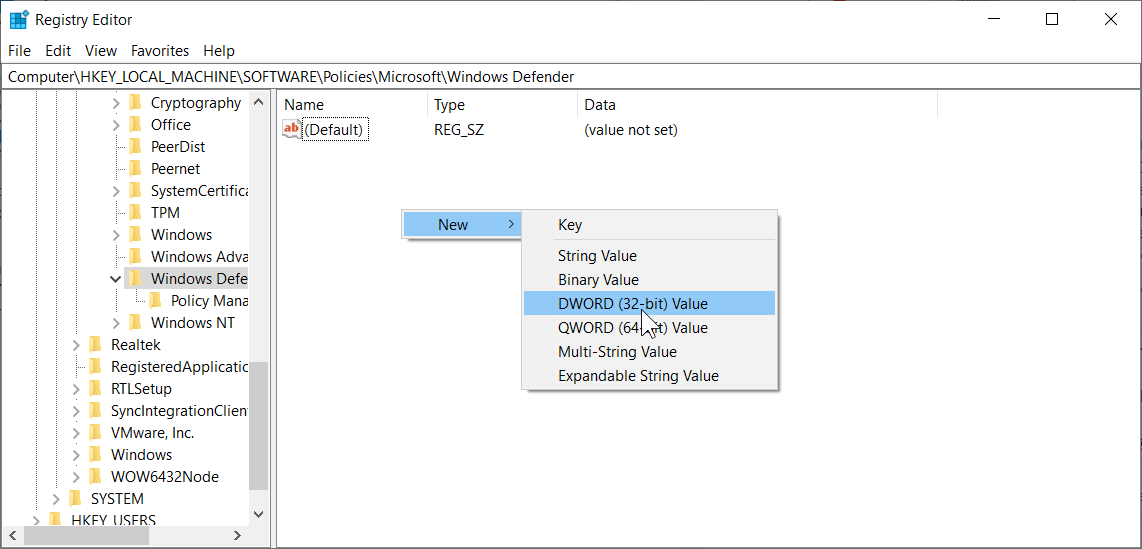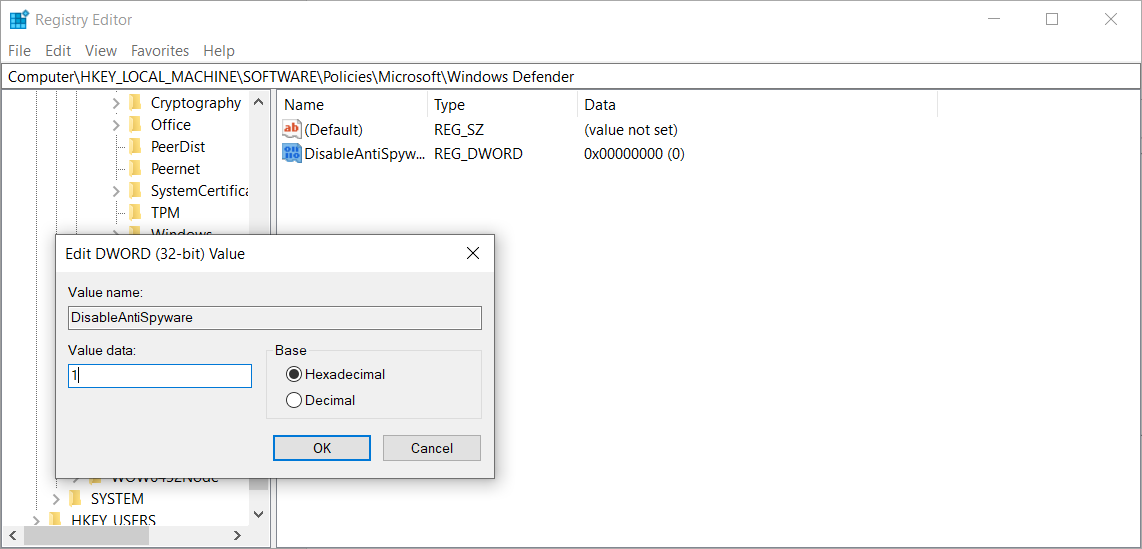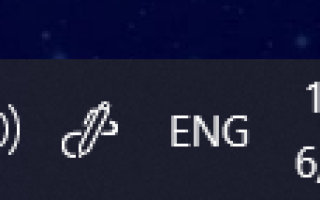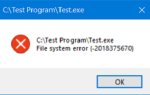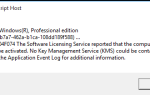Żarty na bok, Windows Defender jest obecnie bardzo skutecznym programem antywirusowym na komputer z systemem Windows 10. Jest także całkowicie darmowy i dostępny w każdej kopii systemu Windows 10. Firma Microsoft poczyniła duże postępy w ulepszaniu programu Windows Defender, eliminując w ten sposób potrzebę zakupu dodatkowego oprogramowania zabezpieczającego dla zwykłego użytkownika systemu Windows.
Nie należy wyłączać programu Windows Defender w codziennym użyciu. Utrzymuj go i pozwól mu chronić system przed złymi rzeczami z Internetu. Jeśli czytasz ten artykuł, prawdopodobnie wiesz, dlaczego musisz wyłączyć program Windows Defender. W porządku. Rozumiemy, że w niektórych scenariuszach wystarczy wyłączyć program Windows Defender. Na przykład, jeśli chcesz zainstalować mniej znany program, który jest bezpieczny, ale z jakiegoś powodu uruchamia wbudowany program antywirusowy dla systemu Windows 10.
Teraz przejdźmy do głównej części tego artykułu. Możesz łatwo wyłączyć Windows Defender w Windows 10 za pomocą kilku kliknięć za pomocą aplikacji Windows Security. Jedyną rzeczą, którą powinieneś wiedzieć jest to, że nie możesz trwale wyłączyć Windows Defender. Windows 10 nie lubi pracować bez ochrony, więc włączy ją ponownie. Jest to całkowicie w porządku, jeśli chcesz tymczasowo wyłączyć program Windows Defender w systemie Windows 10. Czy chcesz to na stałe wyłączyć? W tym artykule dowiesz się, jak to zrobić.
Dla Twojej informacji: nie wyłączaj Windows Defender w Windows 10, jeśli chcesz przejść na oprogramowanie antywirusowe innych firm. Windows 10 jest zdolny do automatycznego wykrywania nowego programu antywirusowego i wyłącza Windows Defender zaraz po uruchomieniu. Bardzo wygodny i elegancki. Jedyne, co musisz wiedzieć, to to, że Twój program antywirusowy powinien być zoptymalizowany pod kątem najnowszych wydań systemu Windows 10. Jeśli tak nie jest, program Windows Defender będzie nadal działać, aby chronić komputer i dane.
otwarty Zabezpieczenia systemu Windows app. Oto kilka sposobów, aby to zrobić:
- W prawym dolnym rogu ekranu zlokalizuj małą ikonę z tarczą i zielonym znacznikiem wyboru. To jest aplikacja Windows Security.

- naciśnij Win + I i idź do Aktualizacja i bezpieczeństwo — Zabezpieczenia systemu Windows. Kliknij Otwórz Zabezpieczenia systemu Windows.
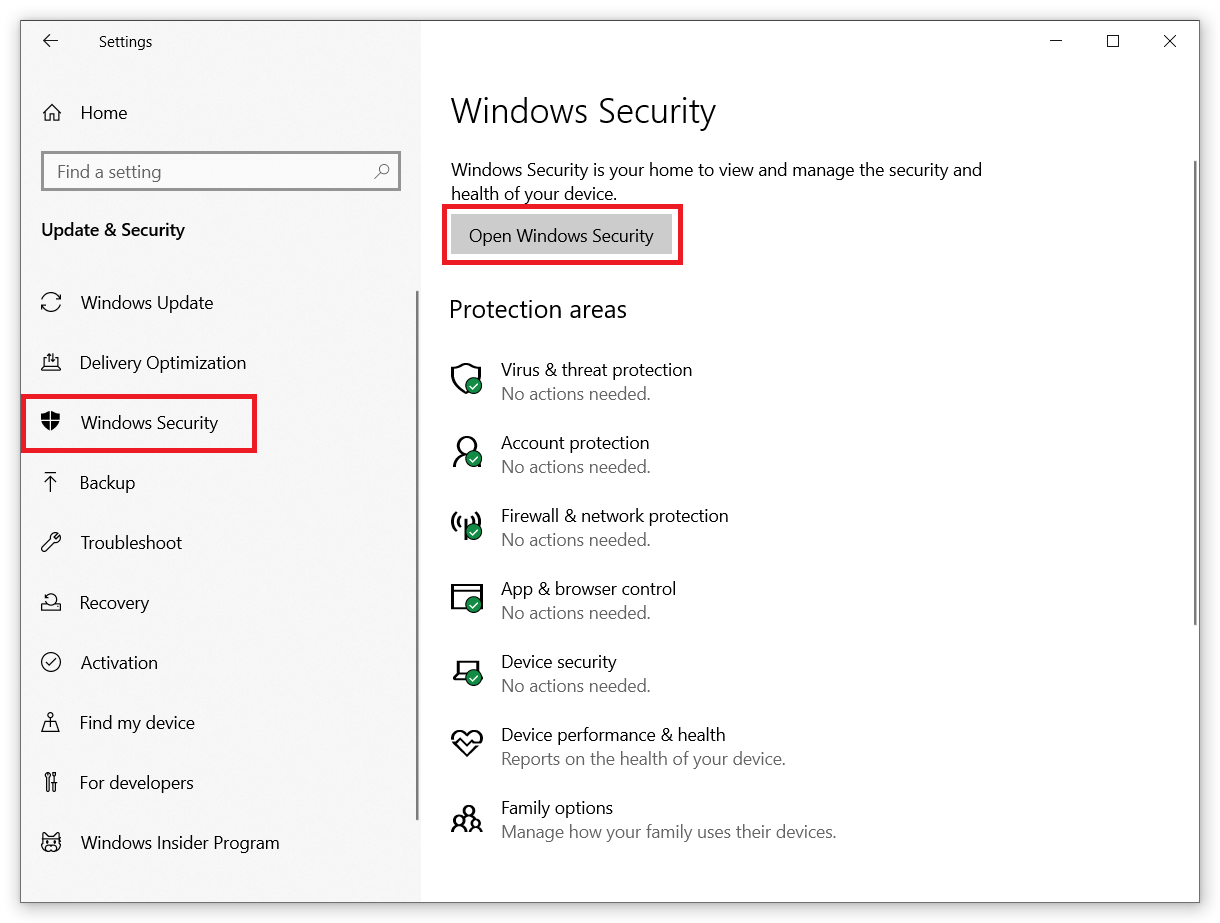
- naciśnij Win + S i wpisz Zabezpieczenia systemu Windows.

- Naciśnij Start i zlokalizuj aplikację na liście aplikacji.

Teraz jesteś w aplikacji Windows Security. Wszystko, co musisz zrobić, to przełączyć kilka przełączników i możesz już iść.
- Kliknij Ochrona przed wirusami i zagrożeniami.

- Przewiń nieco w dół i kliknij Zarządzaj ustawieniami w Ustawienia ochrony przed wirusami i zagrożeniami.

- Teraz wyłącz Ochrona w czasie rzeczywistym, Ochrona dostarczana w chmurze, Automatyczne przesyłanie próbek, i Ochrona przed naruszeniem integralności.

Nie możesz włączyć żadnego z tych ustawień, chyba że twoje konto użytkownika ma uprawnienia administratora. W przeciwnym razie system Windows poprosi o podanie hasła administratora.
Oto mała wskazówka: nie lubisz ikony Zabezpieczeń systemu Windows w prawym dolnym rogu ekranu? Nie martw się, możesz go wyłączyć i zachować ochronę programu Windows Defender. Aby wyłączyć ikonę Zabezpieczeń systemu Windows, otwórz Menadżer zadań i idź do Uruchomienie patka. Odnaleźć Ikona powiadomienia o zabezpieczeniach systemu Windows, naciśnij, a następnie naciśnij Wyłączyć przycisk w prawym dolnym rogu. Ta opcja wyłącza tylko powiadomienia i nie wpływa na ochronę w samym systemie Windows Defender. 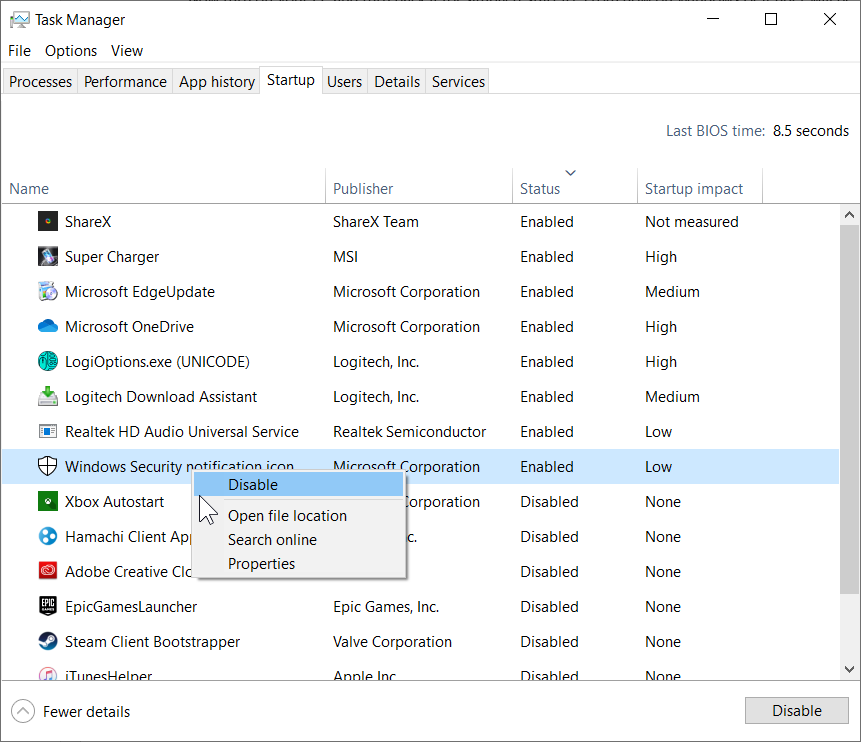
Jak na stałe wyłączyć Windows Defender?
Jeśli chcesz żyć ryzykownie i bez ochrony komputera, możesz na stałe wyłączyć program Windows Defender. Nie można tego zrobić w aplikacji Zabezpieczenia systemu Windows, ponieważ system Windows ponownie włączy program antywirusowy po pewnym czasie, aby wszystko było bezpieczne. Wyłączenie Windows Defender na dobre wymaga bałaganu w rejestrze systemu Windows. Zanim to zrobisz, zdecydowanie zalecamy utworzenie punktu przywracania systemu. Pomoże Ci odzyskać wszystko na właściwe tory, jeśli coś pójdzie nie tak.
- Otwórz Rejestr Windows za pomocą dowolnej preferowanej metody. Zwykle robimy to za pomocą Win + R. — regedit.
- Skopiuj i wklej do paska adresu następującą ścieżkę: Komputer \ HKEY_LOCAL_MACHINE \ SOFTWARE \ Policies \ Microsoft \ Windows Defender. naciśnij Wchodzić.
- Po prawej stronie systemu Windows kliknij prawym przyciskiem myszy wolne miejsce i wybierz Nowość — DWORD (wartość 32-bitowa). Wybierz wartość 32-bitową, nawet jeśli używasz 64-bitowego systemu operacyjnego.

- Zmień nazwę nowego klucza na DisableAntiSpyware.
- Teraz kliknij dwukrotnie i zmień wartość na 1.

Teraz wyłącz komputer i włącz go ponownie (lub po prostu uruchom ponownie). Od teraz Windows Defender będzie wyłączany. Jeśli chcesz go ponownie włączyć, po prostu usuń DisableAntiSpyware i uruchom ponownie komputer.